Personalitzar l'experiència de correu electrònic
L'experiència de configuració del correu electrònic permet als usuaris ser més eficaços i eficients quan utilitzen el correu electrònic per comunicar-se amb els clients. En aquest article es tracta com configurar l'editor de correu electrònic, el creador de plantilles de correu electrònic i el creador de signatures de correu electrònic, que accepta la capacitat completa de configuració del control de l'editor de text enriquit.
Nota
Si utilitzeu el control Editor d'activitats, us recomanem que utilitzeu el control de l'editor de text enriquit, atès que el control de l'Editor d'activitats ha quedat obsolet. Per obtenir-ne més informació, vegeu Utilitzar el control de l'editor de text enriquit al Power Apps.
Cada instància de l'editor o creador de correu electrònic es pot configurar de manera independent, cosa que us permet:
- Triar els tipus de lletra que vulgueu
- Definir un tipus de lletra per defecte
- Ajustar la ubicació i els botons de la barra d'eines
- Augmentar automàticament l'alçada de l'editor per adaptar-se al contingut
- Accedir a l'HTML
- Configureu el control de l'editor de text enriquit a les experiències de correu electrònic (inclòs l'editor de correu electrònic, el creador de plantilles de correu electrònic i el creador de signatures)
Configurar el formulari de correu electrònic mitjançant un fitxer de recursos web
Podeu configurar el correu electrònic mitjançant un fitxer de recursos web que es pot modificar segons calgui i enllaçar-lo al formulari de correu electrònic.
L'habilitació de la configuració de l'usuari per a un formulari de correu electrònic consta dels passos següents:
Configurar el fitxer de recursos web
Per accedir al fitxer de recursos web, aneu a Configuració>Personalitza el sistema>Recursos web.
Utilitzeu el filtre per cercar els fitxers de recursos web, tal com es mostra a la imatge següent.
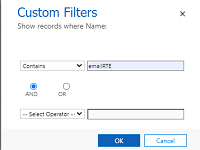
Pot ser que hi hagi més d'un fitxer anomenat msdyn_EmailRTEconfig_reference.js. Un és el fitxer de configuració preparat per defecte que no es pot modificar. L'altre es pot obrir i utilitzar com a referència per crear un fitxer de recurs web nou que allotgi els canvis de configuració.
Seleccioneu el fitxer que es pot editar. Es mostrarà una finestra nova.
A la secció Contingut, seleccioneu Editor de text.
Es mostrarà una finestra Edita el contingut.
Copieu el text al camp Origen i, a continuació, tanqueu la finestra.
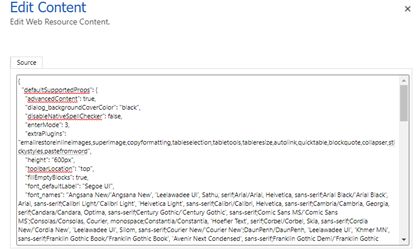
Creeu un recurs web nou i enganxeu-hi el codi que heu copiat del fitxer existent.
Feu els canvis que vulgueu i, a continuació, seleccioneu Desa i publica.
Nota
- Un editor de codi, com ara el Visual Studio Code, pot oferir una millor experiència d'edició.
- Hi ha diverses propietats que es poden modificar i s'aplicaran al formulari de correu electrònic quan el configureu. Per obtenir més informació, vegeu Propietats de l'editor de text enriquit.
- Assegureu-vos que la propietat disableDefaultImageProcessing està definida com a Cert per a les imatges en línia afegides a l'editor per carregar-les correctament al correu electrònic del destinatari.
Deseu l'adreça URL al recurs web nou perquè la necessiteu per assignar el fitxer de recurs web nou al formulari correu electrònic millorat .
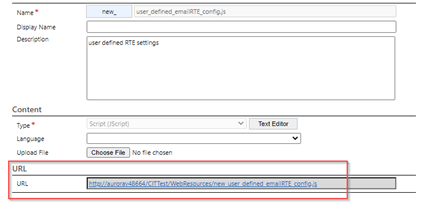
Aneu a Personalització>Personalitza el sistema>Entitat>Correu electrònic>Formularis.
Obriu el formulari Correu electrònic millorat, feu doble clic a Descripció i, a continuació, aneu a la pestanya Control.
Afegiu el control RTE, seleccioneu URL de configuració personalitzada i, a continuació, al camp de l'adreça URL, introduïu l'adreça URL des del fitxer de recursos web nou que heu creat.
Seleccioneu Desa i, a continuació, Publica totes les personalitzacions.
Habilitar el control RTE al formulari de correu electrònic
Aneu a les propietats del formulari de correu electrònic: seleccioneu Configuració avançada>Personalitza el sistema>Entitats>Correu electrònic>Formularis.
En aquest exemple, afegim el fitxer de recurs web al formulari correu electrònic millorat formulari.

Seleccioneu el formulari i, a continuació, feu doble clic al camp Descripció per introduir les propietats del camp.
Si el control RTE encara no s'ha afegit, seleccioneu la pestanya Controls per afegir-lo.
Seleccioneu el control de configuració personalitzada i substituïu singleLine.URL per l'adreça URL del recurs web del fitxer de recurs web que heu creat als passos de la secció anterior.
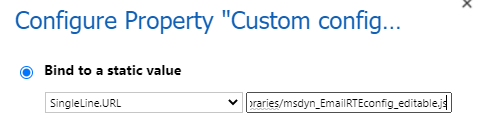
Seleccioneu Desa>Publica.
Ara la configuració s'aplica al formulari quan creeu un correu electrònic.
Nota
Si utilitzeu un flux de treball per emplenar el contingut del correu electrònic en camps RTE que no estan a la cronologia i teniu problemes amb les imatges en línia que no es representen correctament, heu d'utilitzar el complement msdyn_EmailRTEconfig_reference.js.
Afegiu els permisos necessaris per a les taules relacionades
Quan els agents hagin de crear una plantilla de correu electrònic basada en una taula, assegureu-vos que tinguin els permisos necessaris per a les taules relacionades, com ara Taula de comptes per a la plantilla de correu electrònic basada en un cas
Addició del filtre de llengua a la visualització de selecció de plantilla de correu
Per habilitar el filtre d'idioma per a la finestra correu electrònic millorat selecció de plantilles, seguiu aquests passos:
- Navegueu fins a Configuració>Configuració avançada.
- Seleccioneu Personalitzacions>Personalitza el sistema.
- A Solució: Solució per defecte, expandiu Entitats.
- Expandiu Plantilla de correu electrònic i, a continuació, seleccioneu Formularis.
- A Formularis actius, seleccioneu Formulari de filtre de la galeria de plantilles.
- Arrossegueu i deixeu anar Llengua dels camps disponibles al formulari.
Nota
Llengua s'afegeix al formulari per defecte.
- Seleccioneu Llengua, i a continuació, seleccioneu Canvia les propietats.
- A Etiqueta, seleccioneu Visualitza l'etiqueta al formulari.
- A Visible, seleccioneu Visible per defecte.
- Desa i publica els canvis.
Personalitzar la visualització de selecció de plantilla de correu electrònic millorat
La finestra correu electrònic millorat selecció de plantilla mostra el diàleg Selecciona un registre i permet als agents canviar entre les visualitzacions de plantilla de correu electrònic. Per habilitar aquestes funcions, seguiu aquests passos.
- Aneu a la configuració>avançada del correu electrònic.
- Seleccioneu Configuració>del correu electrònic, Configuració del correu electrònic.
- A l'experiència de selecció de plantilla de correu electrònic millorada, definiu Habilita les visualitzacions de plantilla de correu electrònic i Omet el diàleg Selecciona un registre en Sí.
Configurar la visualització de selecció de plantilla de correu electrònic per defecte
Realitzeu els passos següents per configurar la visualització per defecte per a la finestra correu electrònic millorat selecció de plantilles.
- Navegueu fins a Configuració>Configuració avançada.
- Seleccioneu Configuració>Configuració de correu electrònic>Paràmetres de la configuració del correu electrònic.
- Definiu l'opció Visualització per defecte a Experiència millorada de selecció de la plantilla de correu electrònic.
Consulteu també
Configurar el correu electrònic
Crear una plantilla de correu electrònic
Inserir una plantilla de correu electrònic
Convertir un correu electrònic en una plantilla
Utilitzar una signatura al correu electrònic
Preguntes freqüents per correu electrònic
Comentaris
Properament: al llarg del 2024 eliminarem gradualment GitHub Issues com a mecanisme de retroalimentació del contingut i el substituirem per un nou sistema de retroalimentació. Per obtenir més informació, consulteu: https://aka.ms/ContentUserFeedback.
Envieu i consulteu els comentaris de